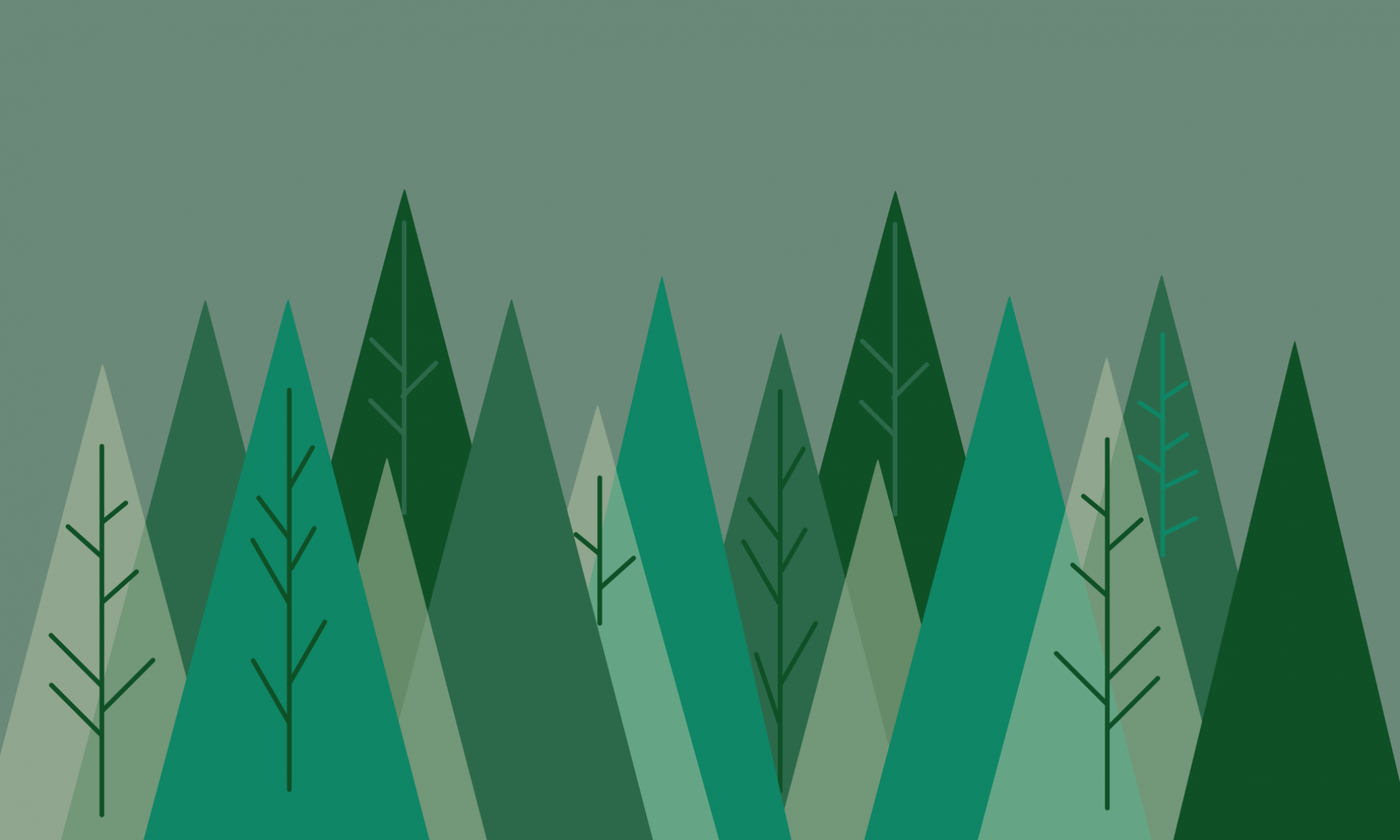Tid: Sun 04/03 - 2012 20:00 - 21:30
Plats:
 |
Agenda finns här Varje Söndag har vi våra nationella möten som alla är välkomna till De sker på TeamSpeak – ofta förkortat till TS….. Fortlöpande Möten sker: Nationellt möte: Varje Söndag kl 20.00 Internationellt möte: Varannan Onsdag 24.00 Här finns protokoll: från tidigare möten För ytterligare möten se Kalendern. |
TeamSpeak är ett gratisprogram för röstchatt som vi använder i The Zeitgeist Movement.
Verktyget använder vi för att diskutera och hålla möten.
Dessa möten kan vara allt ifrån små möten mellan medlemmarna i våra olika grupper
till internationella möten där medlemmar ifrån hela världen träffas.
Installation och inställningar för TeamSpeak
Ladda ner klienten för ditt operativsystem här:
www.teamspeak.com
Klicka på den stora knappen på webbplatsens sida,
den känner automatiskt av vilken klient du bör hämta.
När du har laddat ner klienten så installera den
Vid start öppnas en guide, följ anvisningarna i den
Klicka på Connect och ange följande inställningar:
Adress: ts.zmdev.net
Port: 9987
Lösenord: tzm
När klienten är installerad, kan du även klicka på denna länk för att logga in: Anslut
Och nu är du inne på servern!
Bokmärk servern
Bokmärk servern för snabb åtkomst med info och verktyg till hands
Klicka på bookmarks > Add to Bookmarks > Ändra på informationen vid behov eller klicka på OK

Justering av notifikationer
Som standard är det ett ljudpaket med kvinnlig röst för händelser och notifikationer.
För att avaktivera denna röst gå till: Settings > Options > Notifications Här kan du stänga av varje enskilt ljud som du inte vill höra,
eller så kan du välja Sounds deactivated Sounds Deactivated
Som illustreras här:

Detta täcker de grunder som du behöver.
Att prenumerera på kanaler
Teamspeak minimerar automatiskt kanaler för att minska röran, användarna kan sedan manuellt högerklicka på de kanaler som de finner relevanta för deras behov och prenumerera på dessa kanaler – detta gör det möjligt för användaren att se vem som är i den kanalen och den kommer alltid vara maximerad.
Standardkanalens layout bör se ut ungefär så här:

Som det framgår kan du manuellt prenumerera på kanaler eller så har du ytterligare 2 alternativ:
1) Automatiskt prenumerera på alla kanaler
Gå till Options> Application> Auto subscribe

2) Använd blick knappen, den med ett öga på
Lokalisera ditt verktygsfält och klicka på blick knappen för att tillfälligt prenumerera på samtliga kanaler, klicka på knappen igen för avsluta prenumerationer.

Du kan också ställa in teamspeak för att automatiskt utöka kanaler här:

Välj en lämplig nedladdningsmapp
Välj lämplig nedladdningsmapp för att ladda ner filer från servern.
Teamspeak ger oss möjlighet att lagra filer (dokument, filmer och andra saker som vi finner värdefulla) på teamspeak servern, där du kan ladda ner dessa filer med kvalitet hastigheter. Andra nedladdningsplatser begränsar din hastighet – inte vi 🙂
Så vänligen välj lämplig nedladdningsmapp här:

Ställ in din Avatar
Avatars är 300×300 pixelbilder som användarna kan ge sig själva. Dessa avatarer kommer att visas för samtliga som klickar på dig.
Om du har en bild som är större än 300×300 pixlar, vänligen redigera bilden i ett bildredigeringsprogram och ändra till passande storlek.
För att skapa dig själv en avatar: högerklicka på dig själv på TS3 > klicka på set avatar > välj din avatarbild
Använda Tokens
Tokens är genererad kod av servern som används för att bevilja token-användaren vissa behörigheter, administratörer / moderatorer skapar tokens för användare när de vill att användaren ska registrera sig i en grupp.
Som standard är alla klienter på servern i “Gäst” gruppen med begränsad behörighet.
För nedladdning av filer vill vi att enbart personer i “Normal” gruppen ska ha tillgång till dessa filer.
Gästerna kan bläddra bland nerladdnings filerna, men inte ladda ner dem. Normala användare kan ladda ner och bläddra bland filer.
För att en användare ska kunna ansluta sig till “normal” gruppen måste han använda en token.
Du bli tilldelad token koden av administratören.
Kodexempel:
lyxuxeikipuyxWslVfE3+vbQyuzu++4fNXTnI7JI
Användarna måste kopiera denna kod.
Gå sedan till: Permissions > Use Token > klistra in koden > klicka på OK
När du har gjort detta kommer du att vara med i gruppen som admin utsedde dig till.
Kryptera din information
Teamspeak kan kryptera dina TS3 inloggningsuppgifter som ett alternativ. När du väljer detta, krävs att du anger ett lösenord för att logga in i teamspeak och dekryptera dina inloggningsuppgifter.
Skäl för att göra detta:
– om du använder en delad/offentlig dator – kan ingen annan än du logga in på TeamSpeak.
– förhindrar stöld av information.
För att göra detta gå in i:
Options>Security>Use master password
Skriv sedan in och bekräfta ditt valda lösenord.